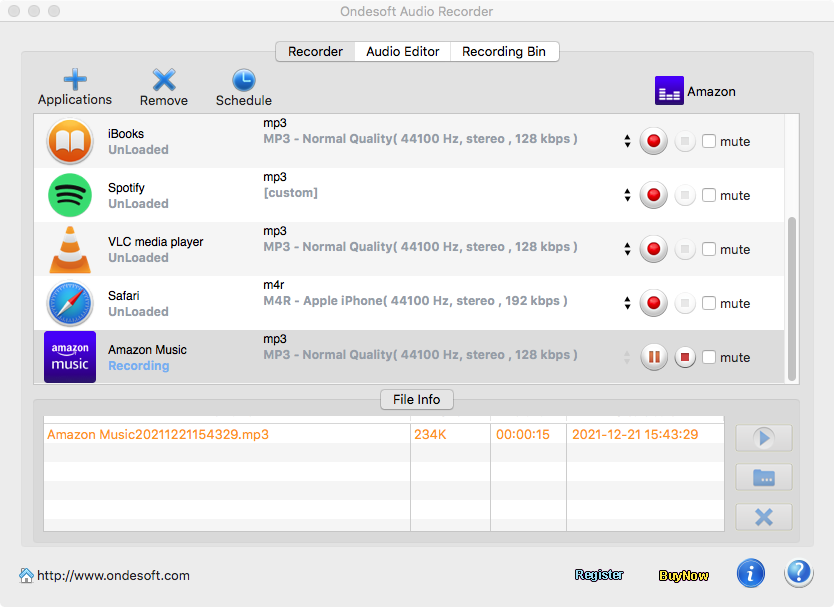"Descargué una canción de mi aplicación Amazon Music. Dice que la descarga se realizó correctamente, pero no puedo encontrar la canción en ninguna parte de mi Mac. Quiero esta canción para una presentación de diapositivas, así que me gustaría ordenarla y encontrarla".
¿Tienes la confusión? Amazon Music Prime and Unlimited te permite descargar canciones en tu Mac. Pero no encontrará archivos de audio reproducibles reales en la ubicación de descarga. Aquí descubriremos por qué y le mostraremos cómo descargar canciones de Amazon Music a archivos de audio reales en su Mac.
Inicie la aplicación Amazon Music en su Mac, busque las canciones, álbumes o listas de reproducción que desea descargar.
Haga clic
![]() para descargar la lista de reproducción/álbum completo.
Haga clic en el ícono de tres puntos y luego en Descargar para descargar canciones individuales.
para descargar la lista de reproducción/álbum completo.
Haga clic en el ícono de tres puntos y luego en Descargar para descargar canciones individuales.

La canción disponible para reproducción sin conexión está marcada con un icono de flecha azul.

Haga clic en el icono de Usuario en la esquina superior derecha: Configuración.
Desplácese hacia la descarga para encontrar la ubicación de descarga sin conexión.
Aquí es donde se guardan las canciones descargadas.
Sin embargo, cuando vaya al directorio, no encontrará canciones reproducibles.
Sólo archivos como

Esto se debe a que todas las canciones de Amazon Music que descargaste están en un formato propietario. Puede escuchar las canciones descargadas sin conexión con la aplicación Amazon Music durante el período de suscripción. Sin embargo, una vez canceles la suscripción, ya no podrás disfrutar de ellos.
Si desea descargar canciones de Amazon Music y transferirlas a sus dispositivos sin la aplicación Amazon Music, o reproducirlas con otro reproductor de música, puede descargar las canciones a MP3, M4A, FLAC, AIFF, AAC y WAV con Pazu Amazon Music Converter . .
Pazu Amazon Music Converter permite a los usuarios desbloquear las pistas de la biblioteca de Amazon Music y descargarlas a MP3. Por lo tanto, los usuarios pueden reproducir la canción sin conexión en cualquier lugar sin el uso de la aplicación Amazon Music. Incluso si ha cancelado la suscripción a Amazon Music, los archivos descargados se pueden utilizar sin ninguna interrupción.

Descargue, instale e inicie Pazu Amazon Music Converter en su computadora y luego haga clic en Iniciar sesión para iniciar sesión en su cuenta de Amazon.

Si ha comprado una licencia, haga clic en el icono de llave para registrar el convertidor. Si no, continúa usando la versión de prueba.
Haga clic en el ícono de ajustes en la esquina superior derecha para configurar los parámetros de audio de salida. Hay seis formatos de audio, incluidos M4A (AUTO), MP3, AAC, FLAC, WAV y AIFF, entre los que puede elegir. Desde allí, puedes cambiar la tasa de bits para las salidas MP3 y AAC.

Navegue por el catálogo de Amazon Music para seleccionar las canciones, álbumes o listas de reproducción que desee descargar. Una vez que abra un álbum/lista de reproducción y toque el botón rojo Agregar suspendido en el lado derecho, se le presentará la lista de canciones.

Todas las canciones de la lista de reproducción se agregarán de forma predeterminada. Haz clic en la casilla junto a la pista que no deseas convertir.

Haga clic en el botón Convertir en la esquina inferior derecha y Pazu Amazon Music Converter descargará y convertirá automáticamente las pistas de Amazon Music a la carpeta predeterminada de su computadora.

Cuando finalice el proceso de conversión, puede explorar todas las canciones convertidas en la lista del historial haciendo clic en el
![]() icono.
Y ahora estás preparado para transmitir tus canciones de Amazon Music a cualquier lugar.
icono.
Y ahora estás preparado para transmitir tus canciones de Amazon Music a cualquier lugar.

Ondesoft Audio Recorder le permite grabar cualquier sonido desde cualquier aplicación en Mac. Cuando solo desea capturar un segmento de las canciones de Amazon Music, Ondesoft Audio Recorder es su elección perfecta.
Descargue , instale y ejecute Ondesoft Audio Recorder en su Mac.
Haga clic en el ícono + en la esquina superior izquierda para agregar Amazon Music como fuente.
Reproduce la canción de Amazon Music que deseas grabar. Haga clic en el botón rojo para comenzar a grabar.